Google Chrome下载内容自动删除怎么办
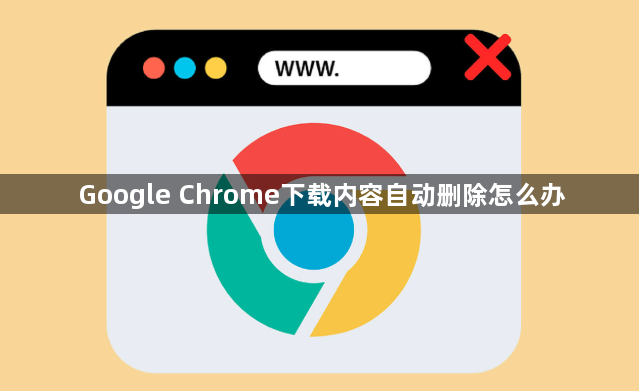
1. 检查下载设置:在Chrome浏览器中,点击右上角的三个点,选择“设置”。在设置页面中,向下滚动找到“高级”选项,点击进入。这里可以查看和调整与下载相关的设置,比如默认下载位置、是否询问每个文件的保存位置等。确保这些设置符合你的需求,特别是默认下载位置要确保磁盘空间充足且可正常写入文件。
2. 查看下载任务状态:如果下载任务出现错误,如网络不稳定导致下载过程中断,浏览器可能会自动清除错误的下载任务。可尝试重新下载文件,并在下载过程中确保网络连接稳定。若下载的是大文件,可考虑使用下载管理器来更好地管理和恢复下载任务。
3. 检查系统安全软件设置:有时,系统自带的杀毒软件或第三方安全软件可能会将Chrome浏览器的下载内容误识别为危险文件而自动删除。检查这些安全软件的设置,将Chrome浏览器的下载目录添加到白名单或信任列表中,以确保正常的下载文件不会被误删。
4. 清理浏览器缓存和临时文件:浏览器缓存和临时文件过多可能会导致一些异常行为,包括下载内容自动删除。在Chrome浏览器中,按Ctrl+Shift+Delete(Windows)或Command+Shift+Delete(Mac)打开清除浏览数据窗口,选择清除缓存和其他临时文件,然后重新尝试下载。
5. 更新chrome浏览器:旧版本的Chrome浏览器可能存在一些已知的问题或漏洞,导致下载内容自动删除。检查是否有可用的浏览器更新,并及时安装最新版本的Chrome浏览器,以确保获得最佳的性能和稳定性。
相关教程
1
谷歌浏览器版本过低怎么解决
2
使用谷歌浏览器遇到0xc0000005错误怎么办
3
google Chrome浏览器下载失败的应急处理方案
4
谷歌浏览器下载速度慢如何解决
5
谷歌浏览器下载视频缓存提取技巧详解
6
Google浏览器插件支持多语言显示吗
7
谷歌浏览器网页存档功能深度解析
8
谷歌浏览器怎么安装Double Click Closes Tab插件
9
Google浏览器下载文件是否可以按类型分类保存
10
如何在Windows上使用谷歌浏览器进行离线浏览
